打印机共享无法连接怎么办?我们在使用电脑时,常常会遇到一些问题,比如共享打印机无法连接怎么解决的问题,我们该怎么处理呢。下面这篇文章将为你提供一个解决思路,希望能帮你解决到相关问题。
一、打印机共享无法连接怎么办
可以通过如下步骤解决:
1、被共享的打印机主机电脑需要开启Guest用户,右击“我的电脑”—“管理”—"本机使用者和群组"—“使用者”—双击“Guest”用户—去掉“账户已停用”勾
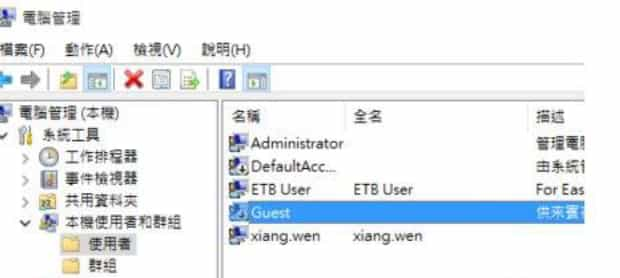
2、无法保存打印机设置,操作无法完成(错误0x000006d9),开启服务Windows firewall,并确保服务Computer、Server、Print spooler开启。在防火墙中允许“Microsoft网络的文件和打印机共享”
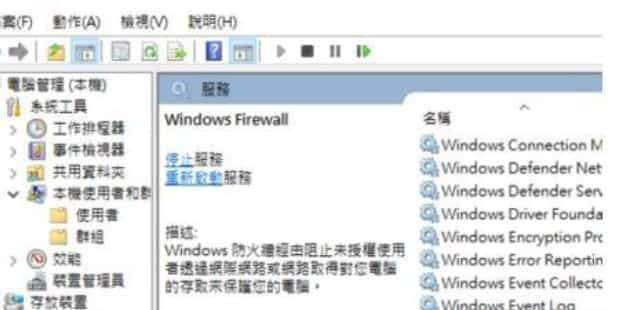
3、无法连接打印机,(错误0x0000000a),开启服务WRM和Server,如若不行在本地安装驱动后连接。
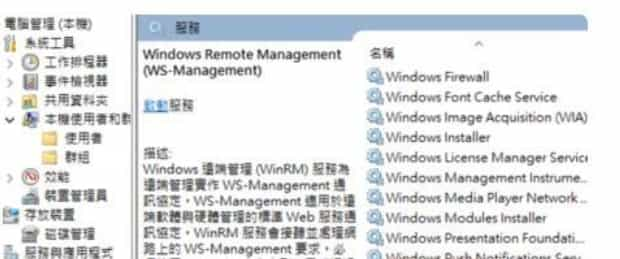
4、计算机突然无法打印,需打印时服务(Print spooler)会自动停止。
X:\windows\system32\spool\PRINTERS目录清空,再重启print spooler服务即可
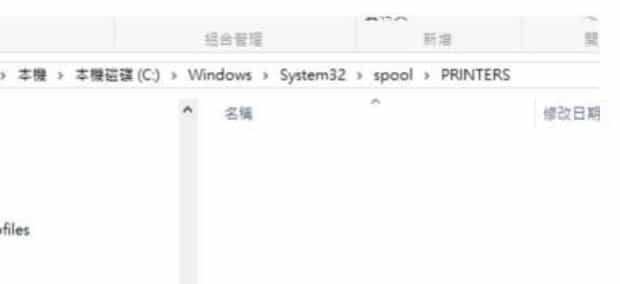
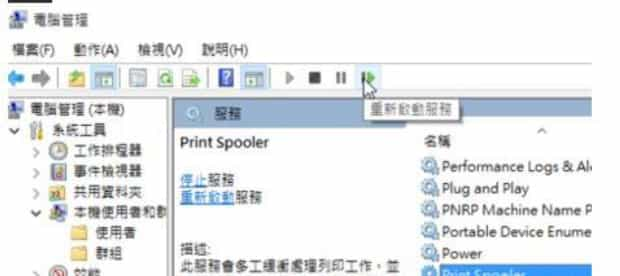
5、共享打印机登入失败,Win+R→gpedit.msc登入组策略(本地安全性原则)
(注:如果无法访问所有共享,打开“TCP/IP NetBIOS Helper“服务。)
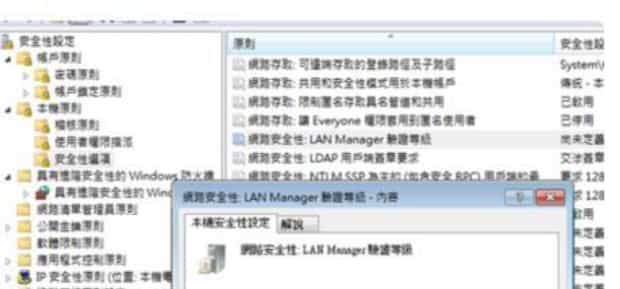
6、对于局域网内的共享主机连接的打印机,也有可能是共享主机用的是XP系统,只安装了XP下的打印机驱动,该驱动只能支持XP/200X系统的机器共享打印,而不支持win7。
Win7下网络打印机可以正常访问,但是无法打印,打印机脱机。可能是打印机IP地址与网络端口IP地址不同,可在打印机设置端口里查看。
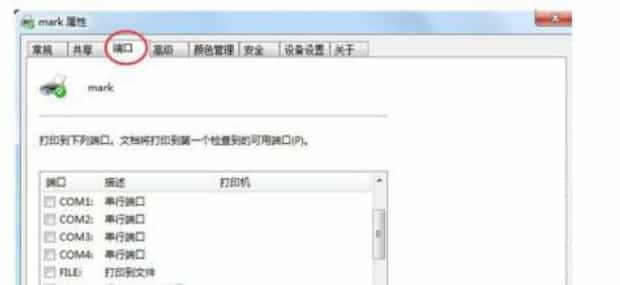
二、共享打印机无法连接怎么解决
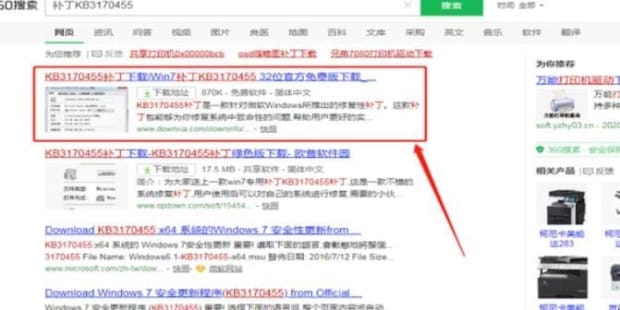
第一:需要安装补丁可以在浏览器中搜索【补丁KB3170455】。
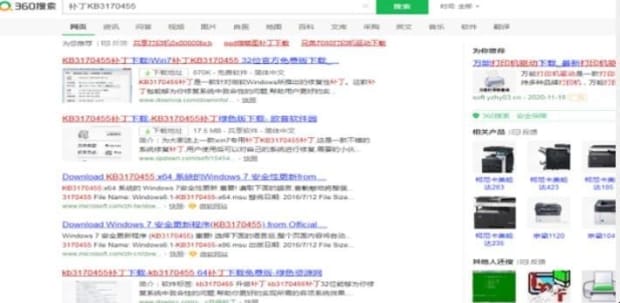
第二:此时浏览器中显示有64位和32位的系统,根据自己的系统选择点击进入。这里选择32位的。
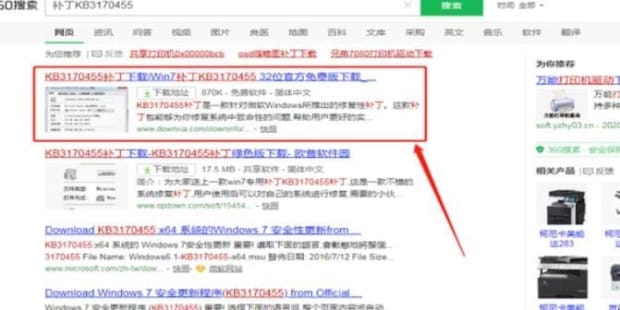
第三:进入以后选择简体中文,点击下载按钮。
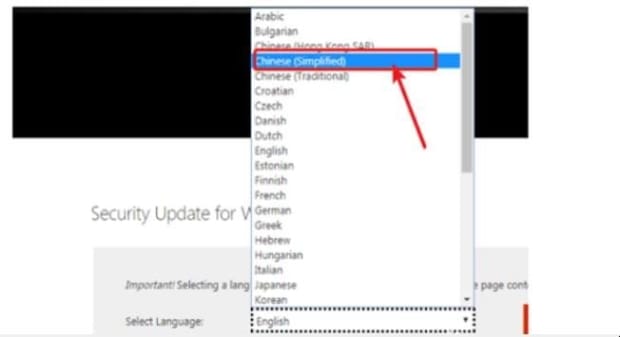
第四:下载完成后双击运行安装补丁文件,安装完成后需要重新启动。
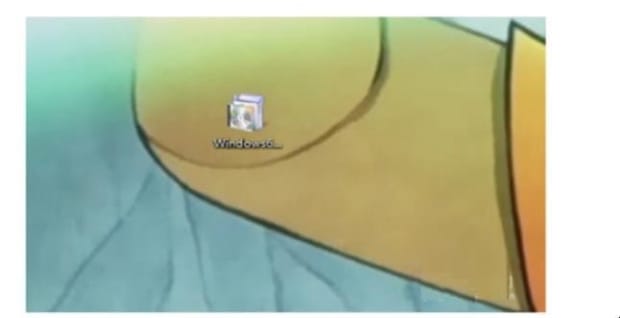
第五:再次进入控制面板里的【设备和打印机】。
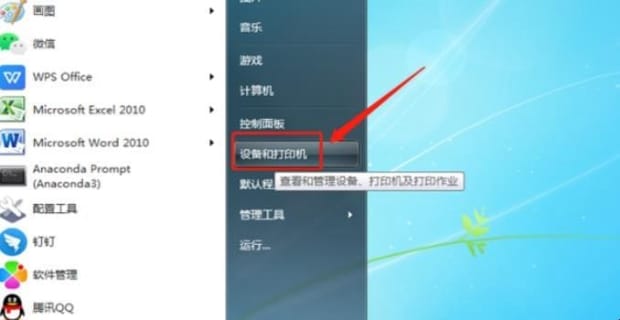
第六:重新安装一下共享打印机驱动,安装完成之后就可以正常使用了。
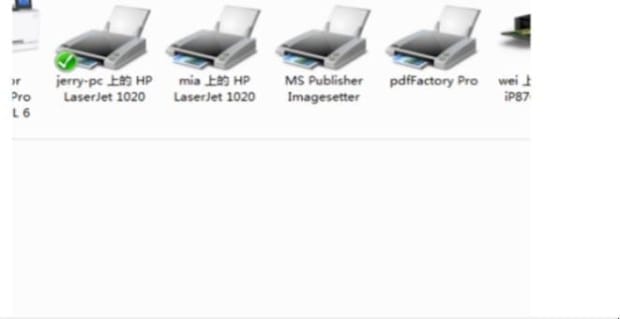
以上就是为你整理的共享打印机无法连接怎么解决全部内容,希望文章能够帮你解决打印机共享无法连接怎么办相关问题,更多请关注本站电脑栏目的其它相关文章!
